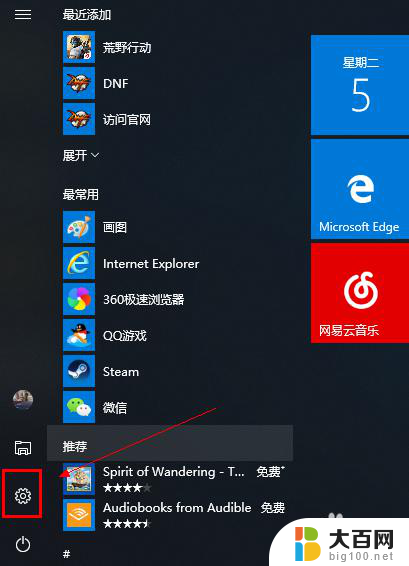笔记本电脑如何连蓝牙音响? 蓝牙音箱与电脑连接教程
更新时间:2023-10-04 11:02:43作者:jiang
笔记本电脑如何连蓝牙音响,现代科技的发展使得人们在享受音乐的同时,也更加注重音质与便携性,蓝牙音响作为一种无线音频设备,成为了许多人的首选。许多人可能不知道如何将笔记本电脑与蓝牙音响连接起来,从而无法充分发挥音响的功能。在这篇文章中我们将为大家介绍一些简单易行的方法,帮助大家成功实现笔记本电脑与蓝牙音响的连接。无论是在家中还是在办公室,通过这种连接方式,您将能够更加自由地享受音乐带来的愉悦体验。
具体步骤:
1.第一步,打开蓝牙音箱开关。

2.第二步,打开电脑控制面板。点击"设备".

3.第三步,打开蓝牙。

4.第四步,点击添加蓝牙或其他设备。
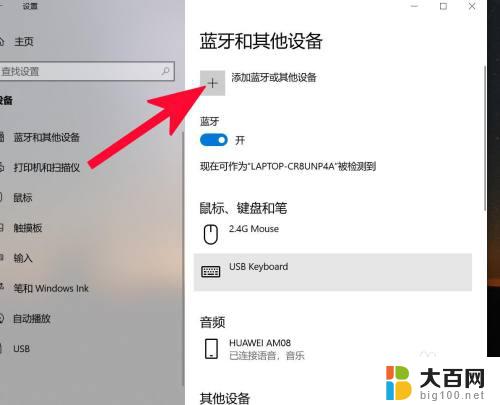
5.第五步,点击蓝牙。

6.第六步,点击添加设备中搜索到的蓝牙名称。
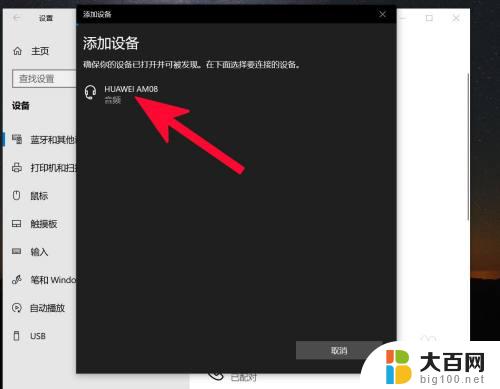
7.第七步,连接完成。
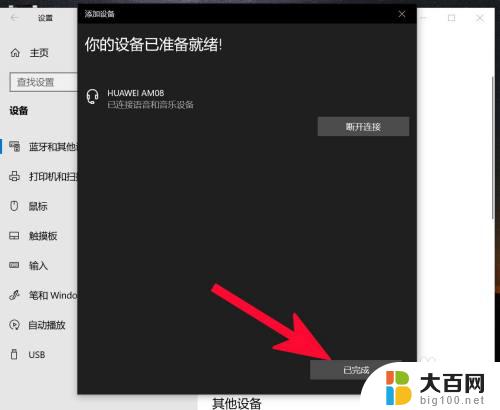
以上是关于如何连接蓝牙音响的笔记本电脑的全部内容,如果你遇到了相同的情况,请参考小编的方法来解决,希望这对你有所帮助。